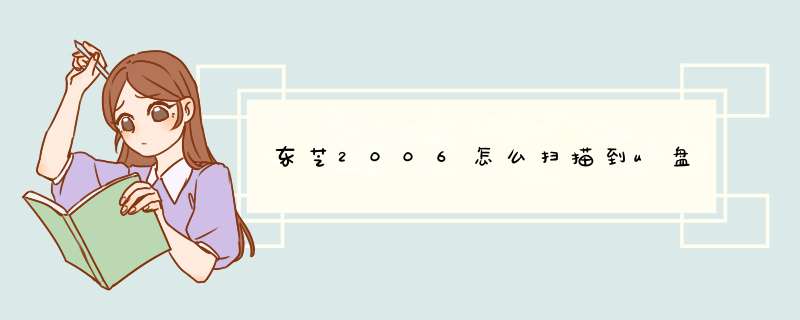
2、打印机的屏幕最上方会有“复印”与“图像发送”,点击“图像发送”。
3、在“图像发送”的界面设置分辨率(点击分辨率进入选择)为400*400,完成后,点击OK。
4、扫描前需要设置文件格式。文件格式的设置首先要设置扫描文件为彩色(在右面),然后会显示文件JPG的格式,点击选择JPG,点击OK。如果不选择彩色是不会显示JPG格式选项的。
5、将文件放到扫描的位置,纸张的大小根据自己的要求,一般都是放到A4的位置上进行扫描。按下右面的圆形按钮(彩色图像发送)进行图像发送到U盘,下面的按钮发送的是黑白的,具体根据自己的要求 *** 作。
6、在扫描文件的时候,如果间隔时间不长,是不会取消的,如果扫描的慢,或者停留时间过长,打印机将自动取消之前的设置内容,再次扫描的时候需要重新设置的。
欢迎分享,转载请注明来源:内存溢出

 微信扫一扫
微信扫一扫
 支付宝扫一扫
支付宝扫一扫
评论列表(0条)